الإصلاح: Pixel 6 Pro Magic Eraser لا يعمل
Miscellanea / / November 14, 2021
مع إطلاق Google Pixel 6 و هاتف Pixel 6 Pro، قدم عملاق الإنترنت أيضًا بعض الميزات الرائعة لأصحاب سلسلة Pixel 6 على وجه التحديد مثل ممحاة سحرية. إنها تقنية التعلم الآلي المجهزة بالذكاء الاصطناعي والتي تزيل حرفيًا كائنًا أو أشخاصًا غير مرغوب فيهم من تطبيق صور Google. ومع ذلك ، يبدو أن Pixel 6 Pro Magic Eraser لا يعمل بطريقة ما أو لا يتمكن المستخدمون المؤسفون من العثور على الميزة على الإطلاق.
الآن ، إذا كنت أحد الضحايا ، فتأكد من اتباع دليل تحري الخلل وإصلاحه لحل المشكلة بسرعة. يبدو أن المشكلة ليست منتشرة حتى الآن لأن Google ذكرت أن Magic Eraser لا يعمل أو مفقود لبعض المستخدمين فقط وليس للجميع. لحسن الحظ ، ذكرت Google أنها على دراية بهذه المشكلة وسيتم طرح إصلاح التصحيح قريبًا لتطبيق صور Google لمالكي سلسلة Pixel 6.
ومن الجدير بالذكر أيضًا أن هناك بعض عمليات الفحص أو الخيارات السريعة التي تحتاج إلى القيام بها قبل البدء في استخدام ميزة Magic Eraser أو إذا لم تظهر لك. وفقًا لبعض التقارير ، إذا لم تتمكن من اكتشاف ميزة Magic Eraser في سلسلة Google Pixel 6 ، فإن ملف هناك احتمالات كبيرة بأن تفوتك بعض الخيارات للتشغيل أو أنك لا تحاول في المكان الصحيح ما يجب أن تفعله يكون.
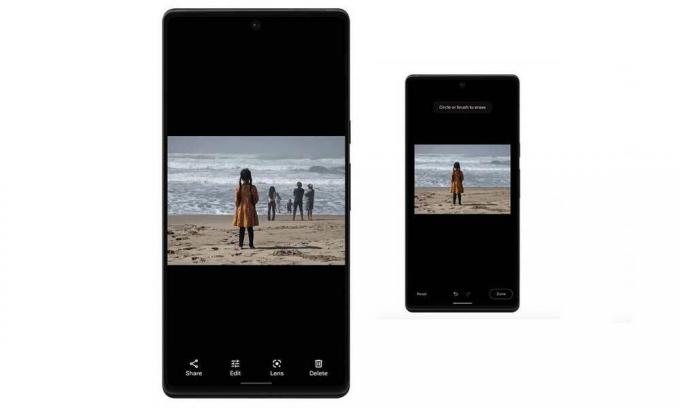
محتويات الصفحة
-
الإصلاح: Pixel 6 Pro Magic Eraser لا تعمل
- خطوات الوصول إلى Magic Eraser على Google Pixel 6/6 Pro
- 1. تحقق من تحديثات تطبيق صور Google
- 2. امسح ذاكرة التخزين المؤقت للتطبيق والبيانات
- 3. قم بتثبيت تطبيق Google Photos APK (v5.64 أو أحدث)
- ماذا تفعل إذا لم يكن Magic Eraser موجودًا؟
الإصلاح: Pixel 6 Pro Magic Eraser لا تعمل
نظرًا لأن كل من Pixel 6 أو Pixel 6 Pro وميزة Magic Eraser جديدة تمامًا في السوق ، فمن المحتمل أن يواجه المستخدمون الجدد بعض المشكلات أثناء استخدامها أو أثناء البحث عنها. من الواضح أن هناك بعض الفحوصات السريعة المذكورة أدناه والتي من شأنها أن تسمح لك بالتأكد مما إذا كانت ميزة Magic Eraser تعمل بشكل صحيح أم لا.
خطوات الوصول إلى Magic Eraser على Google Pixel 6/6 Pro
للوصول إلى خيار Magic Eraser على هاتف Pixel 6 أو Pixel 6 Pro ، قم بالخطوات التالية:
- افتح تطبيق Pixel Camera> إما أن تلتقط صورة وافتحها في تطبيق المعرض.
- اضغط على زر تحرير> هنا يمكنك معرفة خيار Magic Eraser بالتمرير لأسفل حتى ترى خيار الأدوات.
وبالمثل ، يمكنك فتح صورة موجودة مباشرة على تطبيق صور Google> اضغط على زر تحرير و قم بالتمرير عبر الخيارات في الجزء السفلي> يجب أن تكتشف ميزة Magic Eraser ضمن الأدوات اختيار.
لحسن الحظ ، قدمنا بعض الحلول الممكنة أدناه والتي يمكن أن تساعدك حتى تصلحها Google بشكل دائم.
1. تحقق من تحديثات تطبيق صور Google
بادئ ذي بدء ، يجب عليك التحقق من آخر تحديث لتطبيق صور Google مباشرة على متجر Google Play تطبيق يستخدم جهاز Pixel 6/6 Pro لضمان عدم وجود تحديث معلق لتطبيق صور Google أنت. إذا كان هناك تحديث متاح لتطبيق صور Google ، فتأكد من تثبيت التحديث ببساطة دون أي تفكير ثانٍ.
- افتح ال متجر جوجل بلاى التطبيق> اضغط على رمز ثلاث نقاط في الزاوية العلوية اليمنى (رمز الملف الشخصي). [أو يمكنك الذهاب مباشرة إلى هذا الرابط]
- اذهب إلى تطبيقاتي وألعابي > هنا سوف تجد ملف صور جوجل app إذا كان هناك تحديث متاح.
- انقر على تحديث بجوار تطبيق صور Google> سيتم تثبيت التحديث تلقائيًا.
- بمجرد التحديث إلى أحدث إصدار ، قم بتشغيل تطبيق الصور ، وتحقق من ميزة Magic Eraser مرة أخرى.
2. امسح ذاكرة التخزين المؤقت للتطبيق والبيانات
في بعض الأحيان ، قد يؤدي تحديث التطبيق أو تحديث البرنامج إلى تعطيل أي من الميزات أو العمليات المحددة. يوصى دائمًا بمسح ذاكرة التخزين المؤقت للتطبيق وبيانات التخزين للتحقق مما إذا كان قد تم حل المشكلة أم لا. من خلال مسح ذاكرة التخزين المؤقت للتطبيق وبيانات التخزين ، ستتمكن من إزالة أي نوع من الخلل المحتمل على الإطلاق. لنفعل ذلك:
الإعلانات
- افتح ال إعدادات على هاتف Pixel 6 أو هاتف Pixel 6 Pro جهاز.
- اذهب إلى التطبيقات والإشعارات > اضغط على مشاهدة جميع التطبيقات.
- قم بالتمرير لأسفل في قائمة التطبيقات المثبتة وابحث عن تطبيق صور Google.
- انقر على صور جوجل وانتقل إلى معلومات التطبيق اختيار.
- يختار التخزين وذاكرة التخزين المؤقت > اضغط على مسح ذاكرة التخزين المؤقت وتأكيد المهمة.
- بعد ذلك ، تأكد من النقر فوق تخزين واضح وتأكيد مهمة حذف بيانات التطبيق.
- بمجرد الانتهاء من ذلك ، تأكد من إعادة تشغيل جهاز Pixel 6/6 Pro للتحقق مما إذا كان تطبيق صور Google يسمح لك أخيرًا باستخدام ميزة Magic Eraser أم لا.
3. قم بتثبيت تطبيق Google Photos APK (v5.64 أو أحدث)
في حالة حدوث ذلك ، لا تزال غير قادر على استخدام ميزة Magic Eraser في سلسلة Pixel 6 حتى بعد تحديث ملف تطبيق صور Google إلى أحدث إصدار له أو مسح ذاكرة التخزين المؤقت والبيانات ، تأكد من تثبيت المحدد يدويًا صور Google (5.64 أو أعلى) APK ملف على جهازك للحصول على ميزة Magic Eraser على الفور. حتى تُصدر Google إصلاح التصحيح له ، يمكنك الاستمرار في استخدام ملف APK إذا كنت مهتمًا أكثر بـ Magic Eraser أو تقوم بالتصوير عبر الهاتف المحمول.
ماذا تفعل إذا لم يكن Magic Eraser موجودًا؟
حسنًا ، يتوفر Magic Eraser على كل من أجهزة Pixel 6 و Pixel 6 Pro خارج الصندوق. ومع ذلك ، إذا لم يظهر على هاتفك ، فعليك اكتشافه بشكل صحيح باتباع الخطوات المذكورة أعلاه. ومع ذلك ، إذا كانت ميزة Magic Eraser مفقودة ، فلا داعي للقلق لأن Google ستصدر تحديث تصحيح قريبًا. في هذا السيناريو ، ستحتاج فقط إلى الانتظار لمدة يومين أو نحو ذلك حتى يصل تحديث إصلاح التصحيح لتطبيق صور Google.
هذا كل ما في الأمر يا رفاق. نأمل أن يكون هذا الدليل مفيدًا لك. لمزيد من الاستفسارات ، يمكنك التعليق أدناه.
الإعلانات



